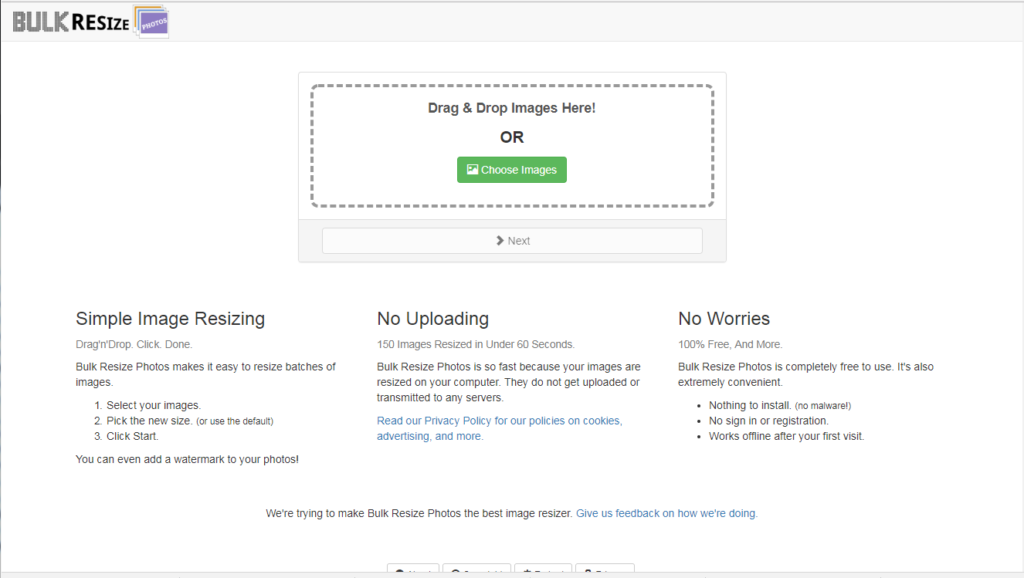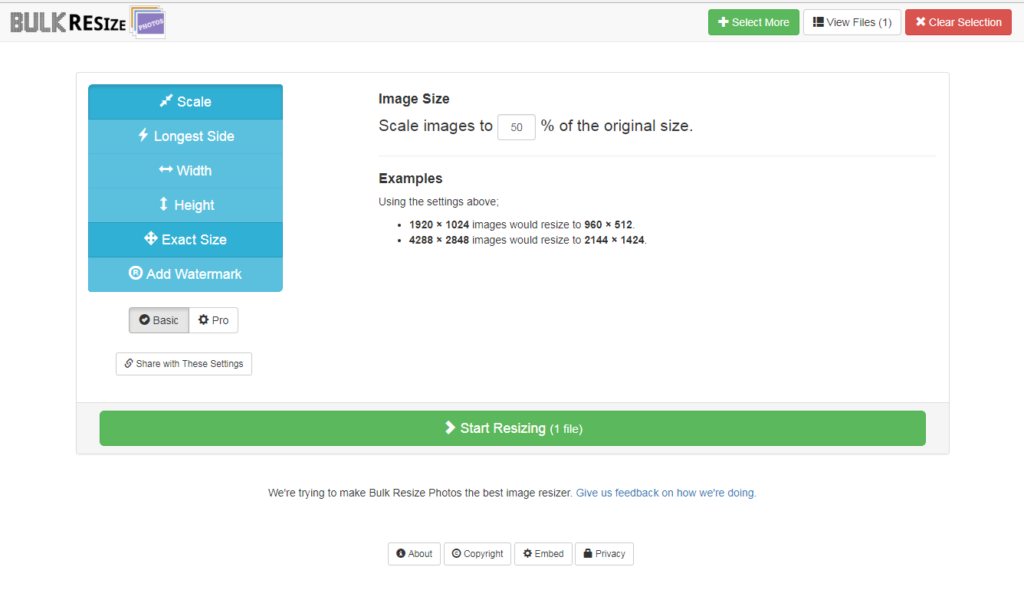オンライン上で写真や画像がリサイズ出来るWEBサービス「Bulk Resize Photos」の紹介です。
- 1つ1つ手作業で画像を小さくするのが手間
- フリーソフトはなんか怖い
- 企業PCだとむやみにツールを入れれない
そんな方におすすめのWEBサービスです。
Bulk Resize Photosとは?
ブラウザ上で画像の縮小圧縮の出来るツールです。
リサイズしたい画像をアップロード、リサイズの設定を行ったら待つだけ!
10000点、20000点と言う大量の画像を一括でリサイズ出来ます。
リサイズの方法
画像をアップロード
「Drag & Drop Images Here! OR Choose Images」
「画像をドラッグ・アンド・ドロップでここに放り込む、もしくはクリックして画像を選んでね。」っとの事なので、今回はドラッグ・アンド・ドロップで画像を放り込んでみます。
リサイズの設定
詳細設定の画面です。
- Scale・・・画像の大きさをパーセンテージで設定
- Longest Side・・・横の最長の長さを設定、縦は横の比率に合わせて調整される。
- Width・・・画像の横幅を設定、縦幅は横幅に合わせて調整される
- Height・・・画像の縦幅を設定、横幅は縦幅に合わせて調整される。
- Exact Size・・・縦横幅のサイズを指定したサイズに変更
- Add Watermark・・・元画像の上に透かした新しい画像を乗せる
○○%とか○○pixelsとか書いてあるので、直感的にわかりやすいですね。
Scaleの値を100%にするとサイズそのままで画像の容量を軽量化する事も出来ます。
Longest SideとWidthの違いはよく分かりませんでした。
両方共横幅が指定したピクセル幅へ変更し、縦幅も自動で比率に合った物へ変わっていました。
完成品も同じように見えるので、「Width」だけで良さそうです。
「Add Watermark」は中々おもしろい機能です。
言葉だと伝わりにくいのでサンプル画像を用意しました。
お分かり頂けただろうか?
自然の丘の写真にうっすらとした白い物が見える事を
はい、そうです。
透かした状態で別画像を乗っける事が出来るんです。
パーセンテージを操作して透過率を0%~100%まで変更出来るので、心霊写真から業務画像まで色々と使えそうです。
リサイズ完了まで
リサイズの設定が出来たら「Start Resizing」をクリックします。
これで画像を作っているので、進捗バーが終了するとZIPファイルとして自動でダウンロードされます。
ちなみに画像が1枚の時にはZIPではなく、普通に画像としてダウンロードされます。
まとめ
2年くらい使っていますが、特にウイルスも仕込まれていないので安心して使ってます。
Copyrightとか見ると2009年から運営しているのが分かります。
10年以上運営しているので結構な老舗ですね。
SSL認証もしているのでセキュリティもちゃんとしている印象です。
Pro版の方だともっと細かい設定が出来るようですが、ちょっとリサイズしたい程度ならBasicで十分かと思います。
リサイズによる画像の大きさ変更と、圧縮して画像の軽量化、処理速度も速いので「Bluk Resize Photos」はおすすめの一品です。
おすすめ記事